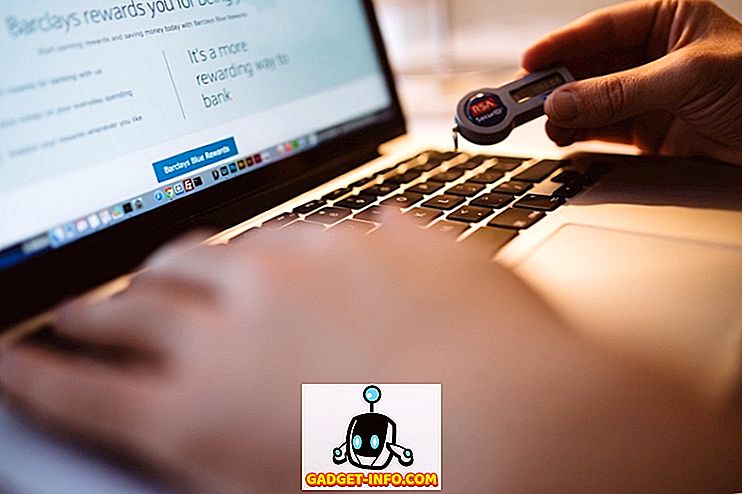Ho Linux Mint installato su una macchina di prova a casa che uso per giocare con Linux in generale, ma io uso una macchina Windows 10 come mio principale driver quotidiano. Volevo un modo conveniente per connettermi alla mia macchina Linux Mint da Windows o Mac senza dover installare tutti i tipi di pacchetti, ecc.
Se navighi su Internet, vedrai articoli sull'installazione di XRDP, x11VNC, ecc. Ecc. Tutto ciò mi è sembrato un po 'troppo complicato, specialmente dal momento che Linux Mint ha funzionalità di condivisione desktop integrate.
Avviso: vale la pena notare che il metodo che sto descrivendo di seguito disabilita la crittografia per la connessione remota.
Per me, questo è un non-problema poiché mi sto semplicemente connettendo alla scatola Linux dalla mia rete locale. Se è necessario abilitare la crittografia per la connessione remota, presto scriverò un altro post su come farlo in quanto è un po 'più complicato.
Configura le impostazioni di condivisione del desktop
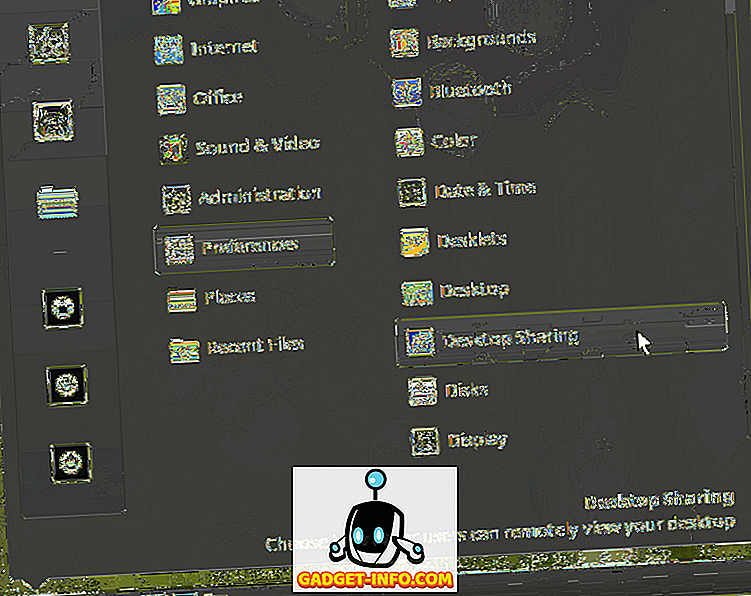
In Linux Mint, fai clic sul pulsante menu, Preferenze e quindi Condivisione desktop . Si aprirà la schermata Preferenze di condivisione desktop in cui è possibile consentire ad altri utenti di connettersi al sistema Linux.
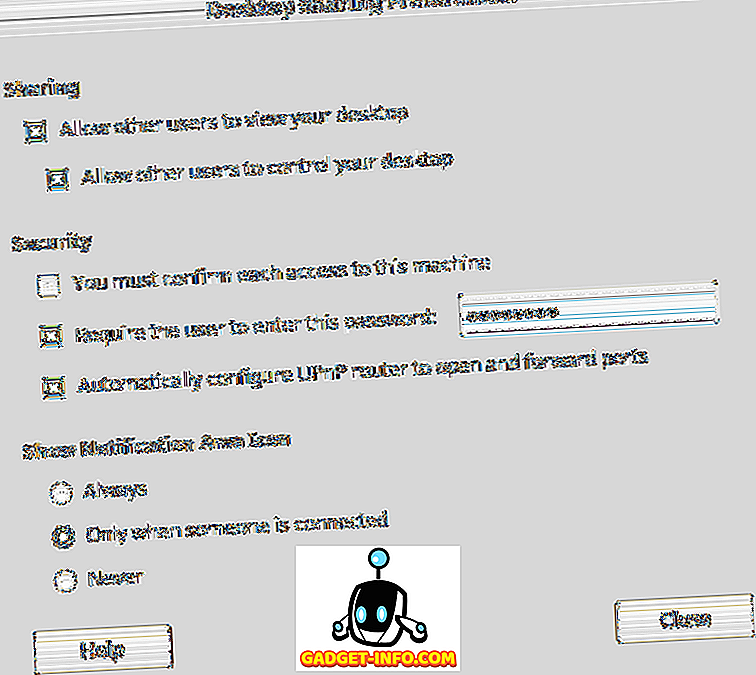
In Condivisione, vai avanti e seleziona Consenti ad altri utenti di visualizzare il desktop e Consenti ad altri utenti di controllare le caselle del desktop . Sotto Sicurezza, è probabilmente una buona idea deselezionare la casella. È necessario confermare ogni accesso a questa macchina in quanto ciò richiederebbe la conferma a livello locale della connessione remota prima che venisse accettata. Se stai dando a qualcun altro l'accesso al tuo computer, probabilmente vale la pena di controllarlo in modo da poter controllare quando qualcuno si connette al tuo computer.
Per impedire a chiunque di connettersi al tuo computer, seleziona la casella Richiedi all'utente di inserire questa password e inserisci una password decente e sicura. Clicca Chiudi come abbiamo fatto con questa finestra di dialogo.
Installa l'editor di dconf
Successivamente, dobbiamo disattivare la crittografia attualmente richiesta da Vino, che è il pacchetto installato in Linux Mint per impostazione predefinita. Dobbiamo installare l'editor di dconf, in modo che possiamo modificare le impostazioni predefinite.
Apri Terminale e digita il seguente comando:
sudo apt-get install dconf-editor
Una volta che il pacchetto è stato installato, fai clic sul menu Linux Mint, quindi su Tutte le applicazioni e scorri verso il basso fino a visualizzare l'editor di dconf .
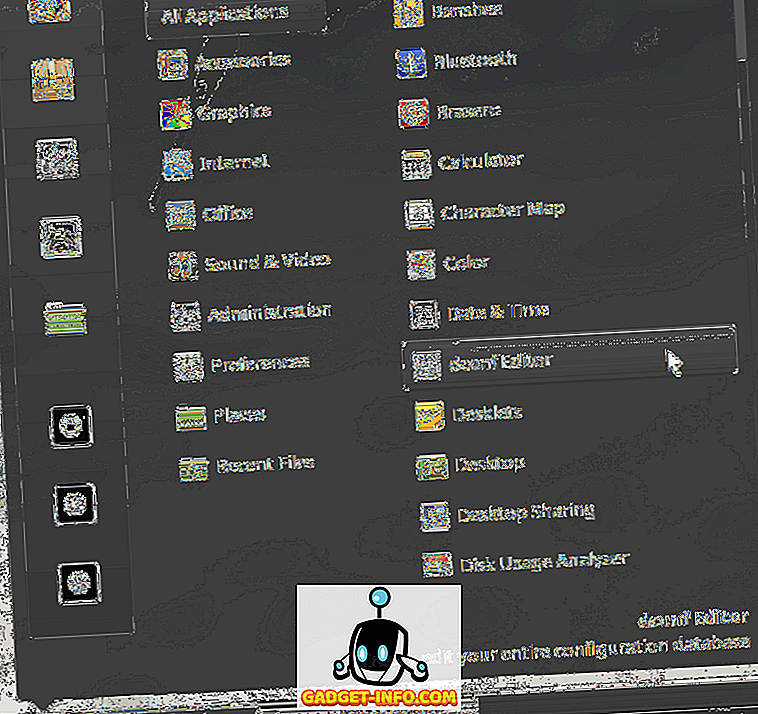
Aprire l'editor e quindi accedere a org - gnome - desktop - accesso remoto .
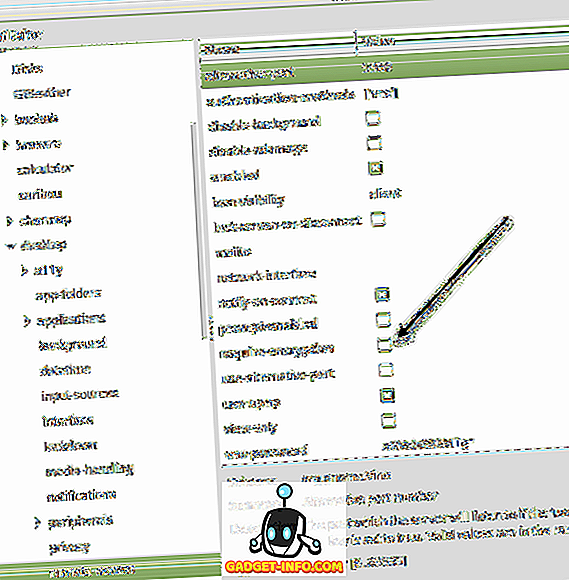
Nel riquadro di destra, vai avanti e deseleziona la casella di richiesta di crittografia . Chiudi l'editor e riavvia la tua Linux box. Una volta effettuato il login, possiamo provare a connetterci.
Connetti tramite client VNC
A questo punto, è possibile scaricare il client VNC preferito per Windows e connettersi alla scatola Linux. Nel mio caso, ho usato il programma VNC Viewer da RealVNC. Non devi registrarti o pagare nulla per utilizzare il visualizzatore.
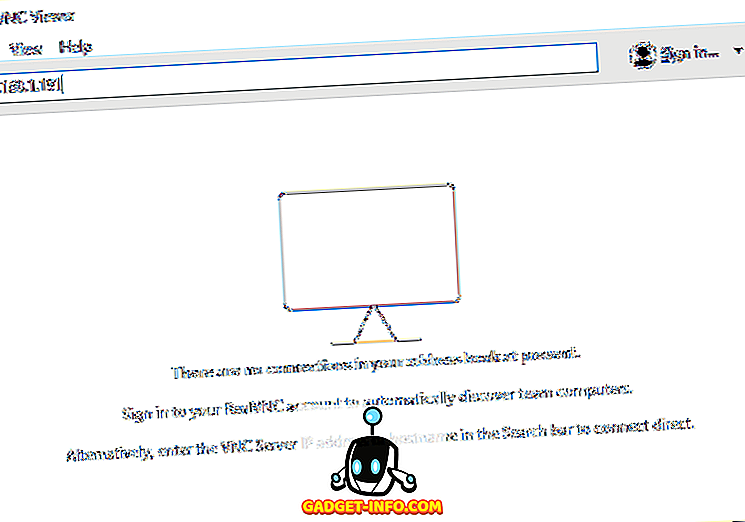
Digita l'indirizzo IP per la tua macchina Linux e premi Invio. Poiché non esiste la crittografia, verrà visualizzata una finestra di dialogo che ti informa che la tua connessione non è sicura. Una volta passato questo messaggio, dovrai inserire la password che hai digitato quando avremo configurato le impostazioni di condivisione del desktop su Linux Mint.
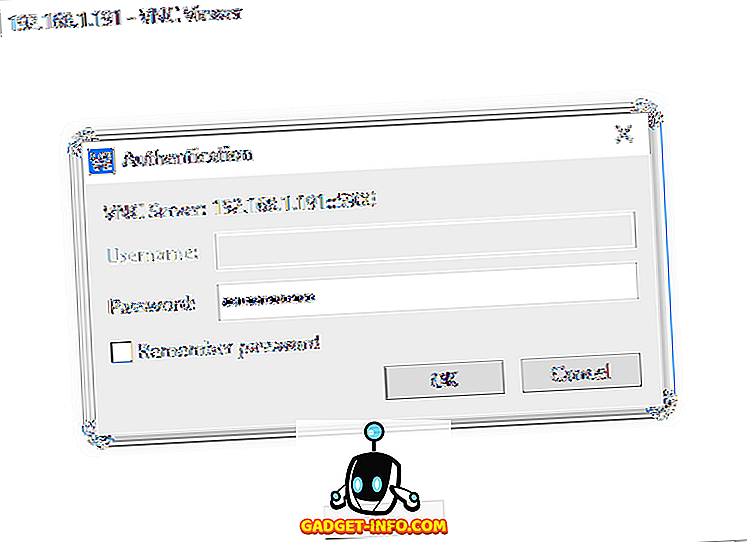
Speriamo che, se tutto andasse bene, ora dovresti vedere il desktop per la tua macchina Linux Mint.

Come accennato in precedenza, questo è un modo rapido per entrare nella tua macchina Linux, ma non è sicuro. Ciò significa che tutti i dati inviati attraverso la rete sono completamente non criptati, comprese le password, ecc. Quindi, assicurati che nessuno possa curiosare su di te se pensi di utilizzare questo metodo. Prossimamente pubblicherò un altro articolo su come connetterti in remoto alla tua macchina Linux Mint usando la crittografia. Se hai domande, pubblica un commento. Godere!